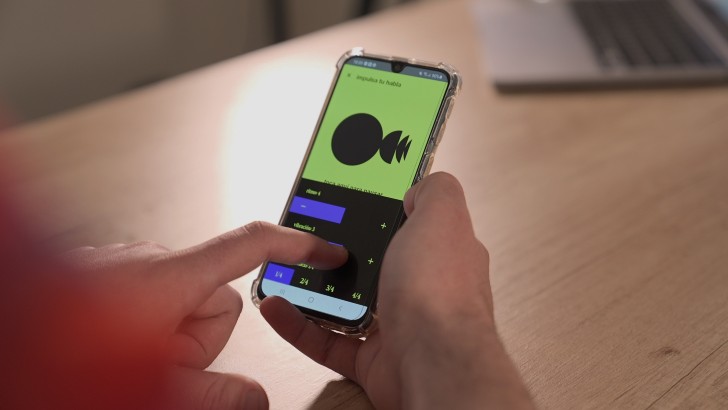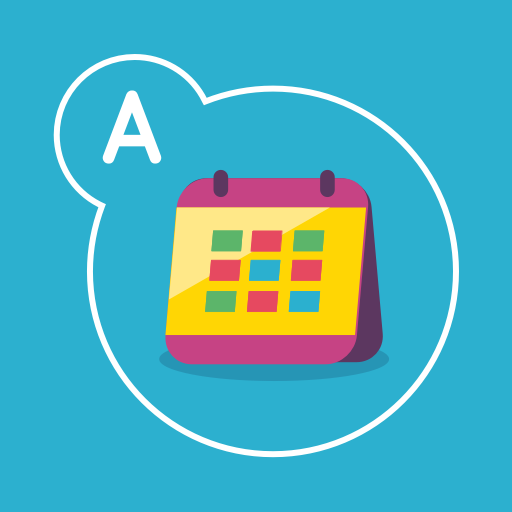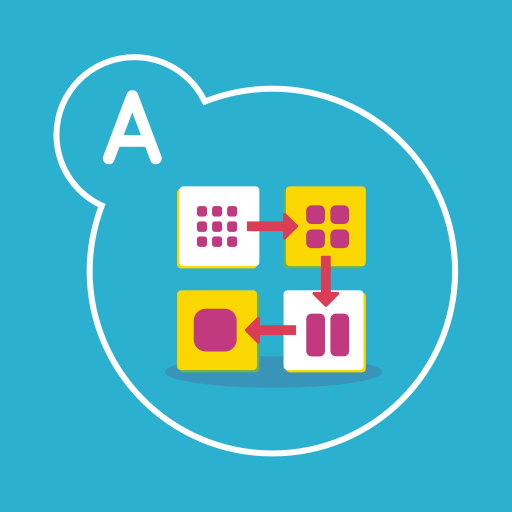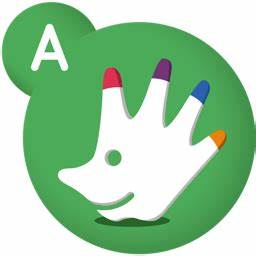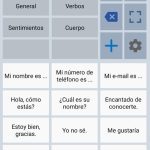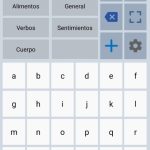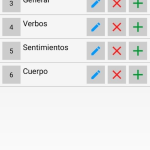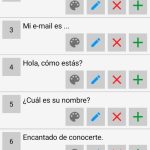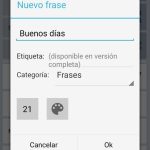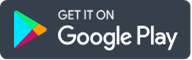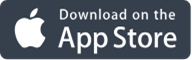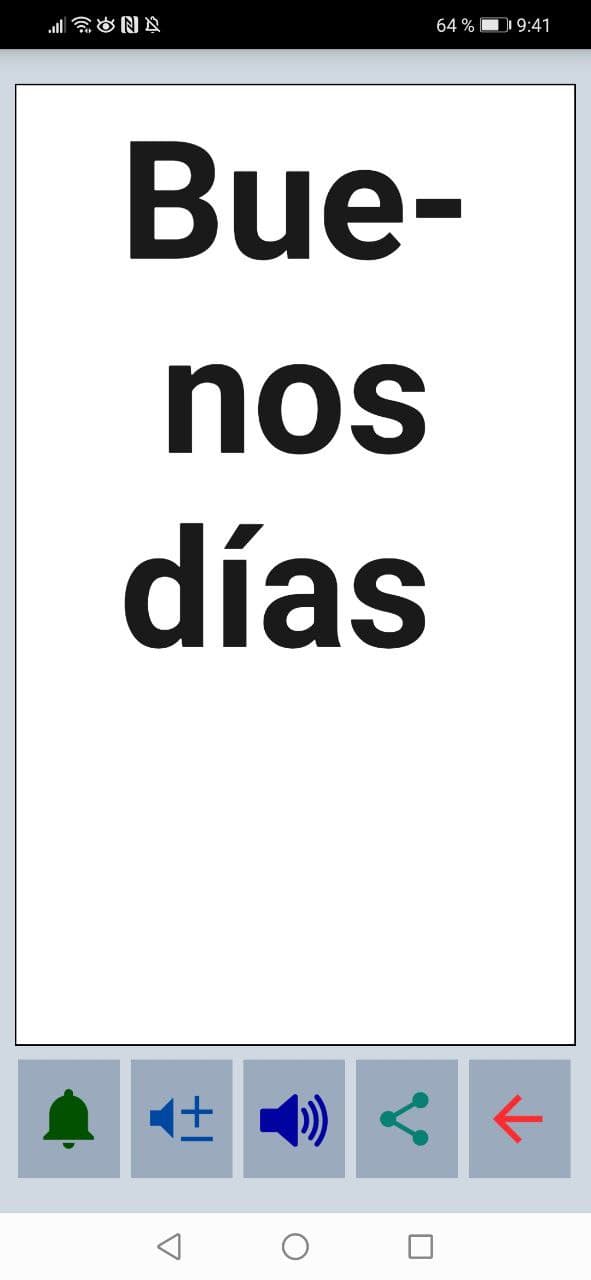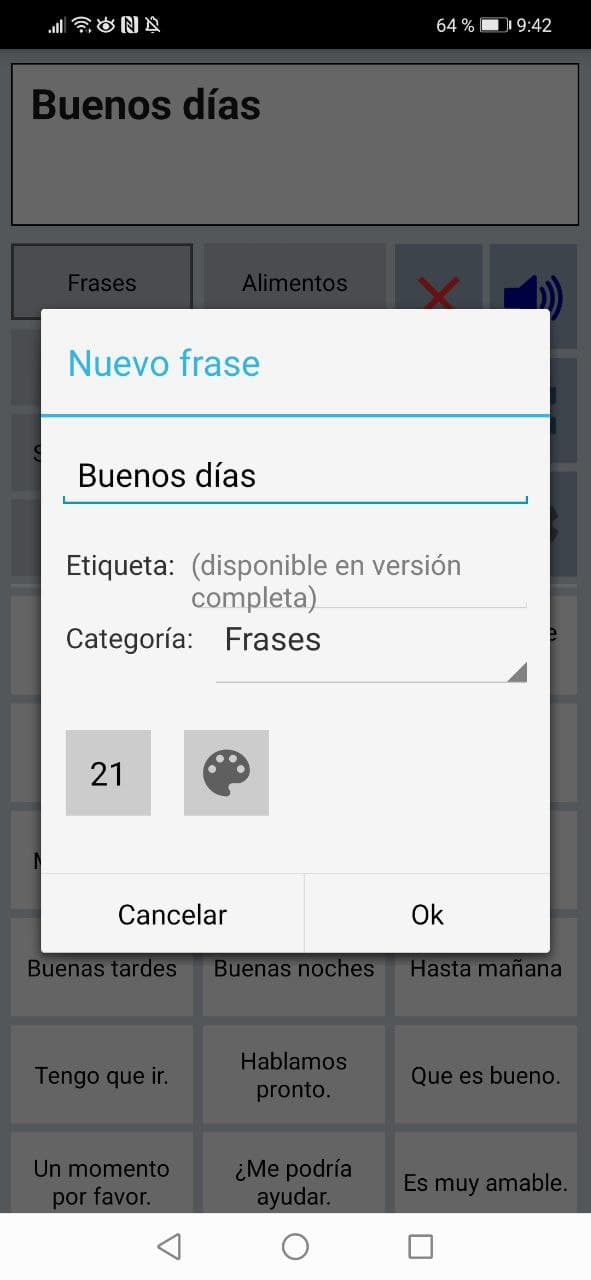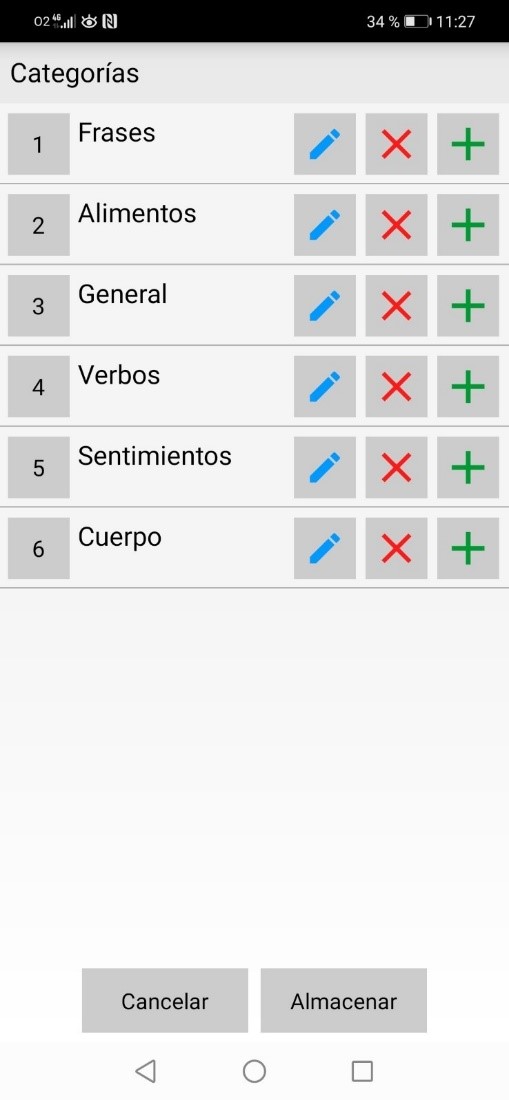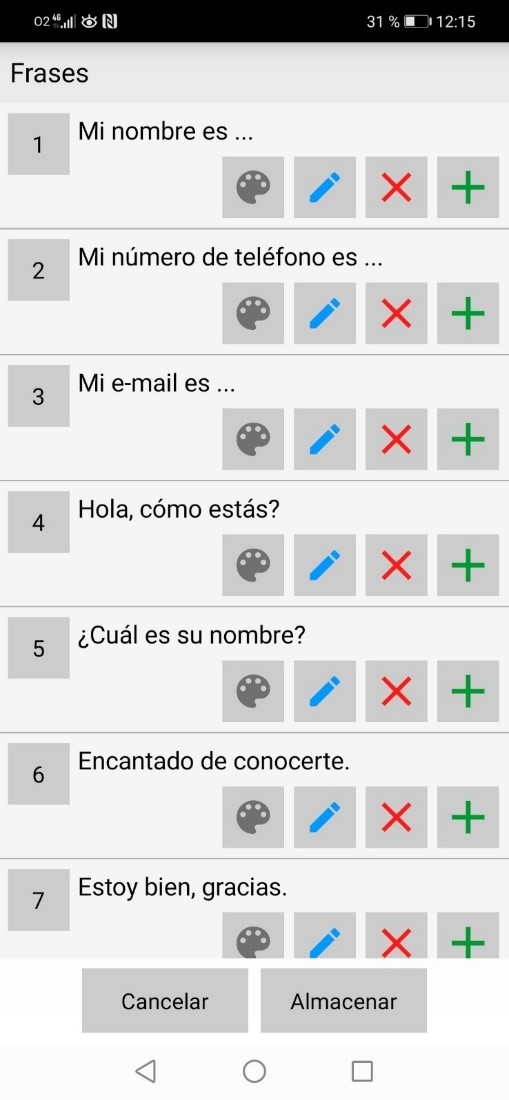Autor: Daniel Guillermo Alonso
Fecha: febrero de 2022
En este análisis hemos utilizado la versión 5.7.9.1 de Asistente de voz AAC en su versión gratuita de Android, con fecha de actualización 15 de diciembre de 2021.
Interfaz de usuario
Nada más abrir la aplicación nos encontramos con la interfaz mostrada a continuación:

En la parte superior de la pantalla encontramos el cuadro de texto (etiqueta 1 de la imagen de arriba), en el que se muestra el texto del mensaje seleccionado. Si lo pulsamos se desplegará un teclado de pantalla para poder añadir manualmente el texto que queramos.
Los cuadros de color gris (etiqueta 2 de la imagen de arriba) representan las categorías en las que se almacenan las frases, que se encuentran en los cuadros blancos (etiqueta 3 de la imagen de arriba). En la versión gratuita que estamos analizando podemos crear un máximo de 8 categorías con hasta 50 frases por cada una.
A la derecha de las categorías (etiqueta 4 de la imagen de arriba) se encuentran distintos botones de acción, cuya función se detalla a continuación:
 Reproduce por audio el texto que se encuentra en el cuadro de texto.
Reproduce por audio el texto que se encuentra en el cuadro de texto.
 Elimina el contenido del cuadro de texto. Si tenemos activada la opción deshacer borrar (se puede activar en ajustes generales), pulsando el icono de deshacer
Elimina el contenido del cuadro de texto. Si tenemos activada la opción deshacer borrar (se puede activar en ajustes generales), pulsando el icono de deshacer  podremos recuperar el texto borrado.
podremos recuperar el texto borrado.
 Elimina la última palabra del cuadro de texto.
Elimina la última palabra del cuadro de texto.
 Muestra el mensaje del cuadro de texto en pantalla completa.
Muestra el mensaje del cuadro de texto en pantalla completa.
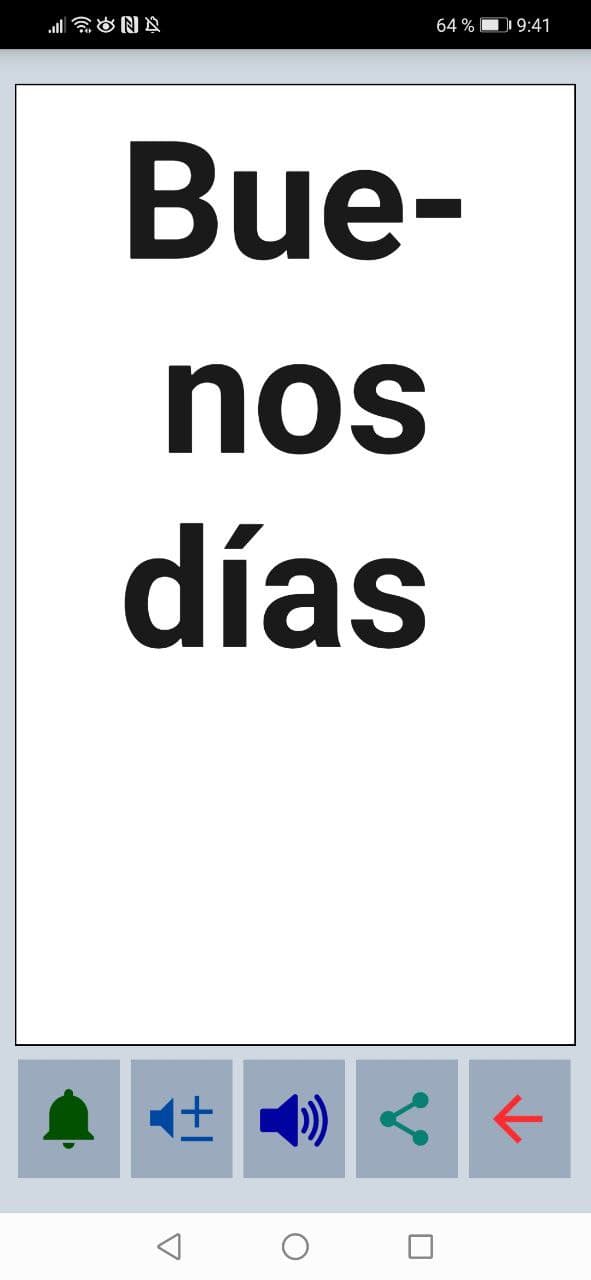
En la parte inferior de la pantalla observamos varios símbolos cuyas funciones son: reproducción de un sonido de atención  , volumen del discurso
, volumen del discurso 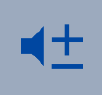 , compartir frase
, compartir frase  y salir del modo pantalla completa
y salir del modo pantalla completa  .
.
 Al pulsar este botón se abre la siguiente ventana:
Al pulsar este botón se abre la siguiente ventana:
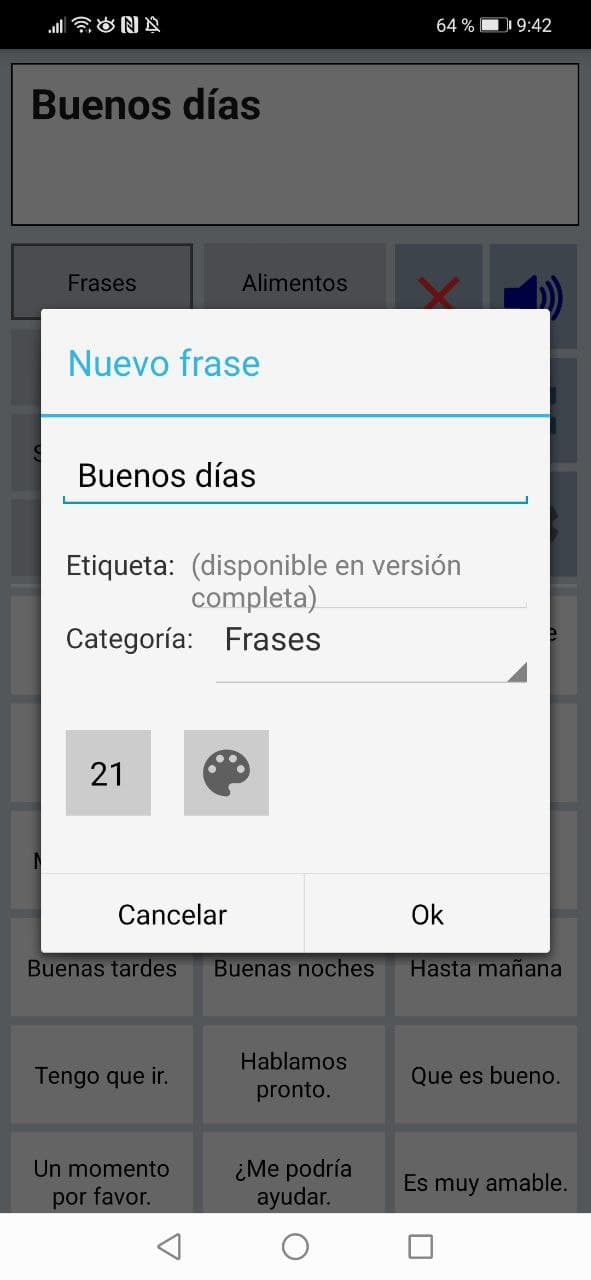
Aquí podemos guardar una nueva frase, añadirle una etiqueta, seleccionar la categoría en la que queramos que se almacene la frase, elegir la posición dentro de la categoría en la que prefiramos que se sitúe y configurar el color del botón en el que quedará contenida la frase. Tanto las etiquetas como la elección del color son funcionalidades exclusivas de la versión completa de pago.
 Nos permite modificar el contenido de la última frase seleccionada o eliminarla.
Nos permite modificar el contenido de la última frase seleccionada o eliminarla.
 Reproduce un sonido de atención. Este sonido podemos cambiarlo en los ajustes de categorías y frases.
Reproduce un sonido de atención. Este sonido podemos cambiarlo en los ajustes de categorías y frases.
 Permite copiar el mensaje, enviarlo por correo electrónico y compartirlo por redes sociales.
Permite copiar el mensaje, enviarlo por correo electrónico y compartirlo por redes sociales.
 Rota el texto para mostrar el mensaje a la persona que tenemos delante. Este botón solo está disponible en la versión de pago.
Rota el texto para mostrar el mensaje a la persona que tenemos delante. Este botón solo está disponible en la versión de pago.
 Abre el menú de ajustes. Las distintas opciones de ajustes que nos encontramos son las siguientes:
Abre el menú de ajustes. Las distintas opciones de ajustes que nos encontramos son las siguientes:
- Ajustes generales: Aquí podemos activar las opciones de actualizar a versión completa, de deshacer para recuperar el mensaje borrado (opción deshacer borrar), de borrado automático del mensaje tras reproducirlo por audio (opción automático borrar), de mostrar las frases directamente en pantalla completa después de tocar un botón con una frase (opción mostrar directo), de autocompletar, de confirmación de salida cuando intentes salir de la aplicación (opción confirmar salida), de evitar hacer un toque doble de la frase estableciendo un tiempo de desactivación del botón una vez pulsado (opción evite tocar doble) y de cambiar el idioma en los menús y botones de acción (opción aplicación lengua). Dentro de estos ajustes también se encuentran los ajustes del teclado, en los que podemos configurar atajos y opciones de navegación para usar un teclado externo conectado por USB o Bluetooth, activar la opción de ocultar el teclado en pantalla al tocar el cuadro de texto y la opción de hacer que en el teclado aparezca la tecla “Enter” en vez de la tecla «Aceptar» al escribir texto. Por último, podemos consultar información acerca de la aplicación y la versión que estamos utilizando. Si pulsamos el botón de feedback dentro del apartado de información o seleccionamos la opción de email feedback o preguntas, podremos contactar con el desarrollador vía correo electrónico.
- Diseño y color: En este apartado podemos ajustar el tamaño de la pantalla; de los textos de frases, categorías y de la pantalla; de los botones de frases y categorías y del borde de la categoría. También podemos configurar aquí algunas de las opciones exclusivas de la versión de pago, como son la activación del cuadro de texto girado, los ajustes de colores (selección de esquema de color con la posibilidad de crear uno personalizado y la posibilidad de activar el tema oscuro), ajustes de personalización para los botones de acción y la opción de ocultar las barras del sistema.
- Perfiles: Podemos crear diferentes perfiles para diferentes situaciones. En ellos podremos tener configurados diferentes ajustes y distintas categorías y frases. Esta funcionalidad solo se encuentra disponible en su versión completa de pago.
- Categorías y frases: Aquí podemos modificar, añadir o eliminar categorías y frases.
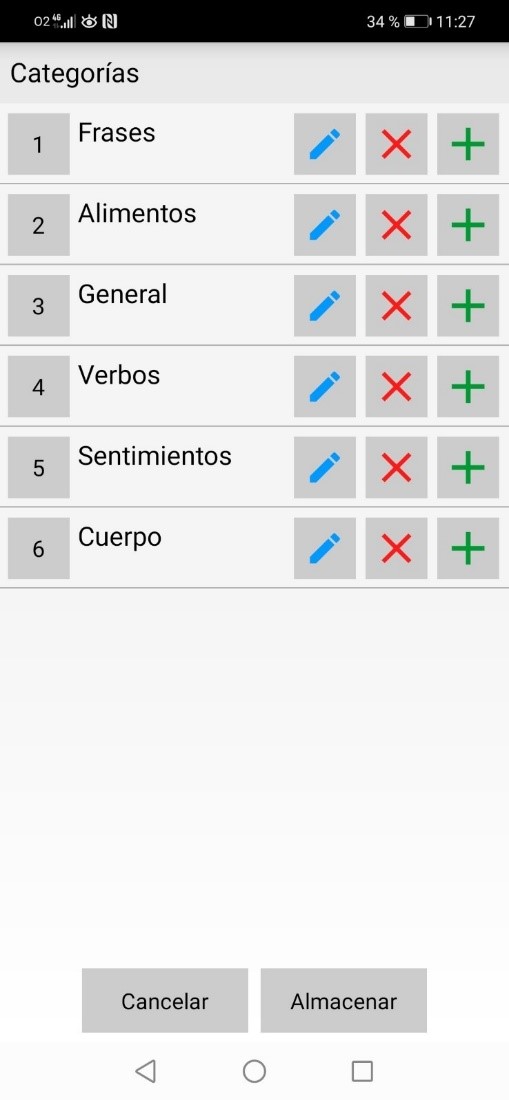
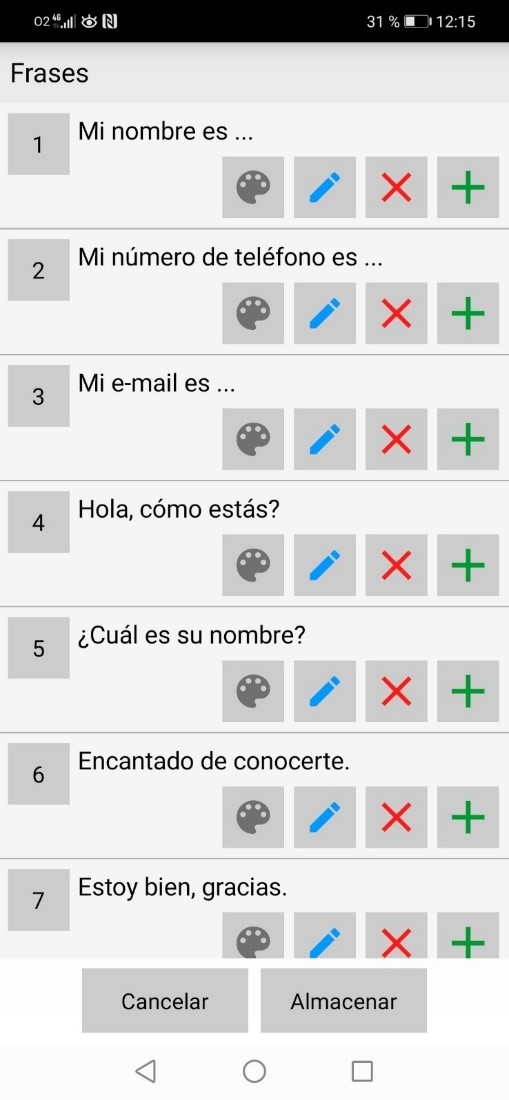
Pulsando el icono  podemos añadir una nueva categoría o frase, con
podemos añadir una nueva categoría o frase, con  la eliminamos y con
la eliminamos y con  la editamos. El uso de
la editamos. El uso de  es exclusivo para la versión de pago, y nos permite cambiar el color de los botones de frase.
es exclusivo para la versión de pago, y nos permite cambiar el color de los botones de frase.
En el apartado de categoría teclado podemos hacer que se cree una categoría que en vez de frases contiene un teclado sencillo. A este teclado le podemos modificar su posición, los caracteres que contiene y su tamaño, poner la letra en negrita, hacer que se pronuncie cada caracter mientras se va escribiendo y hacer que hable la palabra después de escribir un espacio.

En estos ajustes podemos activar otras opciones como son la de ordenar alfabéticamente las frases, la edición de una frase haciendo una pulsación larga del botón en el que esté y la de guardar la frase actual.
Aquí también podemos hacer una copia de seguridad y restaurar las categorías y frases de la copia (Estas opciones solo están disponibles en la versión de pago).
- Discurso y sonido: En este apartado podemos configurar los ajustes de síntesis de voz, que son los siguientes: motor de síntesis de voz, que nos saca de la aplicación para configurar los ajustes de síntesis de nuestro dispositivo; idioma de voz, que nos permite seleccionar entre una gran variedad de idiomas para la voz que pronuncia las frases; voces, que según el idioma de voz que seleccionemos nos descarga varias voces en ese idioma para elegir la que más nos guste; la opción de activar una pausa entre palabras al pronunciarlas (no funciona con todas las voces) y la opción de detener el habla si se pulsa el botón de hablar de nuevo. En los ajustes de sonido podemos seleccionar un sonido de atención que será el que suene cuando pulsemos el icono de la campana
 y cambiar el volumen del discurso, así como su velocidad y tono. En la versión completa de pago tenemos los siguientes ajustes adicionales: hablar caracteres mientras se escribe, hablar la palabra después de escribir un espacio, resaltar las palabras habladas (Solo funciona con voces de la Síntesis de voz de Google), correcciones de pronunciación y la opción de que la frase se hable de manera automática en pantalla completa tras un tiempo seleccionado previamente.
y cambiar el volumen del discurso, así como su velocidad y tono. En la versión completa de pago tenemos los siguientes ajustes adicionales: hablar caracteres mientras se escribe, hablar la palabra después de escribir un espacio, resaltar las palabras habladas (Solo funciona con voces de la Síntesis de voz de Google), correcciones de pronunciación y la opción de que la frase se hable de manera automática en pantalla completa tras un tiempo seleccionado previamente.
- Información y actualiza: Apartado en el que podemos ver información sobre la aplicación, así como mandar un correo a los desarrolladores si pulsamos el botón de feedback. Si seleccionamos “Más información” podremos actualizar a la versión de pago.
- Hablar directo: Si esta opción está activada, después de seleccionar una frase se pronunciará inmediatamente.
- Hablar/borrar directo: Al seleccionar una frase, la frase se reproducirá inmediatamente y después se borrará del cuadro de texto.
- Mostrar directo: Después de seleccionar una frase, esta se mostrará automáticamente en pantalla completa si esta opción está activada.
Prestaciones técnicas
Fiabilidad
La aplicación, en la versión utilizada tanto para smartphone como para tablet Android, no ha dado ningún fallo inesperado durante la realización del análisis.
Consumo
Durante el período de análisis, la aplicación ha mostrado un consumo bastante bajo de batería. El consumo de datos es prácticamente nulo, y solo se necesitará en el momento en el que se cambie de idioma la voz para descargar las diferentes voces disponibles para el idioma seleccionado.
Versatilidad y compatibilidad
Asistente de voz AAC es una aplicación multiplataforma a la que podemos acceder:
- A través de su aplicación en smartphone o tablet con sistema operativo Android de versión 5.0 o posterior.
- A través de móviles iPhone o iPod touch con una versión de iOS 10.0 o posterior.
- A través de iPad con una versión de iPadOS 10.0 o posterior.
- A través de ordenadores Mac con un chip M1 de Apple y con una versión de macOS 11.0 o posterior.
Seguridad y privacidad
Según lo indicado en la página web de la aplicación https://www.asoft.nl (en inglés), esta no recolecta datos, garantizando así la privacidad de las conversaciones.
Accesibilidad
Esta aplicación ha sido desarrollada para personas que, por sus características físicas o cognitivas, tengan dificultades para comunicarse con los demás, como pueden ser las personas que, por presentar dificultades motoras, tengan problemas para hablar y realizar gestos con las manos para comunicarse mediante lenguaje de signos.
La aplicación cumple con su cometido, proporcionando una herramienta útil y sencilla de usar, que contiene numerosas opciones de personalización que permiten que se adapte a las necesidades de comunicación más específicas de cada persona.
Cabe destacar la opción de activar la navegación con un teclado externo, que proporciona un mayor grado de accesibilidad a las personas que tengan dificultades para usar la pantalla táctil.
Conclusiones
Asistente de voz AAC ha demostrado ser una aplicación útil, robusta y fácil de usar.
Si bien no es el sistema de comunicación aumentativa y alternativa más completo del mercado, las funcionalidades que ofrece cubren de manera efectiva las necesidades que puedan tener las personas con dificultades de comunicación.
Puntos destacables
- Sencillez: Nada más acceder a la aplicación se muestra la interfaz principal de la aplicación, en la que a simple vista puede comprenderse su funcionamiento básico.
- Personalización: Existen una gran variedad de opciones para tener una experiencia lo más personalizada posible, como son la elección de colores para la interfaz, el tamaño de las letras de los textos, elegir una voz entre los idiomas disponibles, usar un teclado externo para escribir y un largo etcétera.
- Precio (versión Android): Para dispositivos Android existe una versión gratuita que ofrece un gran número de funcionalidades. La versión de pago resulta asequible y añade algunas opciones adicionales que pueden resultar de utilidad.
Puntos de mejora
- Se agradecería que la versión Android de la aplicación, al menos en su versión completa, tuviera algunas funcionalidades que solo incluye la versión iOS, como son la posibilidad de añadir imágenes a los botones de frase y la posibilidad de asignar a las frases grabaciones de audio propias.
- Se echa en falta al menos una versión de prueba de la aplicación en su versión iOS, para que así los usuarios puedan valorar si quieren adquirirla.